Soluciones efectivas cuando el Fire TV Stick no inicia correctamente

El Fire TV Stick de Amazon es un dispositivo de streaming muy popular que permite acceder a una amplia variedad de contenido en línea, como películas, series y aplicaciones. Sin embargo, en ocasiones puede presentar problemas al iniciar correctamente, lo que puede resultar frustrante para los usuarios.
Exploraremos algunas soluciones efectivas para cuando el Fire TV Stick no inicia correctamente. Veremos cómo reiniciar el dispositivo, verificar la conexión a internet, solucionar problemas de alimentación y realizar un restablecimiento de fábrica. Estas soluciones pueden ayudarte a solucionar los problemas de inicio y disfrutar de tu Fire TV Stick sin contratiempos.
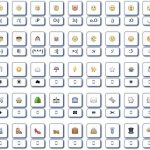 Guía: Cómo hacer caritas con el teclado en diferentes dispositivos
Guía: Cómo hacer caritas con el teclado en diferentes dispositivos- Reinicia el Fire TV Stick
- Verifica la conexión de red
- Restablece el Fire TV Stick a la configuración de fábrica
- Verifica que el cable de alimentación esté conectado correctamente
- Asegúrate de que el televisor esté encendido y en el canal correcto
- Prueba con un puerto HDMI diferente en el televisor
- Verifica que el control remoto tenga batería
- Revisa la conexión de alimentación
- Realiza un reinicio del Fire TV Stick
- Intenta emparejar el control remoto nuevamente
- Restablece la configuración de fábrica del Fire TV Stick
- Contacta al soporte técnico de Amazon para obtener ayuda adicional
- Preguntas frecuentes
Reinicia el Fire TV Stick
Si estás experimentando problemas con tu Fire TV Stick y no se inicia correctamente, una de las soluciones más sencillas y efectivas es reiniciarlo. Para hacerlo, sigue estos pasos:
- Desconecta el Fire TV Stick del televisor y del cable de alimentación.
- Espera al menos 10 segundos antes de volver a conectarlo.
- Vuelve a conectar el Fire TV Stick al televisor y al cable de alimentación.
- Presiona el botón de inicio en el control remoto para encender el dispositivo.
Al reiniciar el Fire TV Stick, es posible que se solucionen los problemas de inicio y que puedas disfrutar de tu contenido nuevamente.
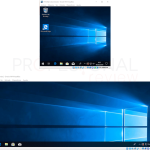 Guía: Cómo usar Oracle VM VirtualBox y aprovechar sus funciones
Guía: Cómo usar Oracle VM VirtualBox y aprovechar sus funcionesVerifica la conexión de red
Otra posible causa de que el Fire TV Stick no inicie correctamente es una conexión de red deficiente. Sigue estos pasos para verificar la conexión:
- Ve a la configuración del Fire TV Stick y selecciona "Red".
- Comprueba que estás conectado a una red Wi-Fi estable.
- Si la señal de Wi-Fi es débil, intenta acercar el Fire TV Stick al enrutador o utiliza un extensor de señal.
- Si la conexión sigue siendo problemática, reinicia el enrutador y vuelve a intentarlo.
Una vez que hayas verificado la conexión de red y solucionado cualquier problema, es posible que el Fire TV Stick inicie correctamente y puedas disfrutar de tus programas y películas sin interrupciones.
Restablece el Fire TV Stick a la configuración de fábrica
Si ninguna de las soluciones anteriores funciona, es posible que necesites restablecer el Fire TV Stick a la configuración de fábrica. Ten en cuenta que esto borrará todos los datos y configuraciones personalizadas, por lo que debes hacer una copia de seguridad de tus archivos importantes antes de continuar. Para restablecer el dispositivo, sigue estos pasos:
- Ve a la configuración del Fire TV Stick y selecciona "Mi Fire TV".
- Selecciona "Restablecer a configuración de fábrica".
- Confirma la acción y espera a que el Fire TV Stick se reinicie.
Una vez que se haya restablecido a la configuración de fábrica, tendrás que configurar el Fire TV Stick nuevamente, pero es probable que los problemas de inicio se hayan solucionado.
Recuerda que estas soluciones son generales y pueden variar dependiendo del modelo y la versión del Fire TV Stick que tengas. Si los problemas persisten, te recomendamos contactar con el soporte técnico de Amazon para recibir asistencia adicional.
Verifica que el cable de alimentación esté conectado correctamente
Si tu Fire TV Stick no inicia correctamente, lo primero que debes hacer es verificar que el cable de alimentación esté conectado correctamente. Asegúrate de que el cable esté completamente enchufado tanto en el Fire TV Stick como en el enchufe de corriente. También puedes probar a conectar el cable a otro enchufe para descartar cualquier problema con la toma de corriente.
Asegúrate de que el televisor esté encendido y en el canal correcto
Una de las primeras cosas que debes verificar cuando el Fire TV Stick no inicia correctamente es asegurarte de que el televisor esté encendido y en el canal correcto. Parece obvio, pero a veces olvidamos comprobar estas cosas básicas.
Si el televisor no está encendido, asegúrate de encenderlo y luego presiona el botón de encendido del Fire TV Stick para ver si se inicia correctamente.
Si el televisor está encendido pero no está en el canal correcto, asegúrate de cambiar al canal HDMI correspondiente al puerto en el que está conectado el Fire TV Stick. Puedes encontrar el número de puerto HDMI en la parte posterior del televisor o en el menú de configuración del televisor.
Si después de verificar estas dos cosas el Fire TV Stick sigue sin iniciar correctamente, prueba las siguientes soluciones:
Prueba con un puerto HDMI diferente en el televisor
Si estás experimentando problemas al iniciar tu Fire TV Stick, una solución simple pero efectiva es probar con un puerto HDMI diferente en tu televisor. A veces, los puertos HDMI pueden presentar fallas o no proporcionar una conexión estable. Cambiar a otro puerto HDMI puede resolver el problema y permitir que tu Fire TV Stick se inicie correctamente.
Verifica que el control remoto tenga batería
Asegúrate de que el control remoto del Fire TV Stick tenga suficiente batería para funcionar correctamente. Para comprobarlo, puedes seguir los siguientes pasos:
- Retira la tapa trasera del control remoto.
- Verifica que las baterías estén correctamente instaladas.
- Si las baterías están agotadas, reemplázalas por unas nuevas.
- Vuelve a colocar la tapa trasera del control remoto.
Una vez que hayas verificado y solucionado cualquier problema relacionado con la batería del control remoto, intenta encender el Fire TV Stick nuevamente para ver si el problema se ha resuelto.
Revisa la conexión de alimentación
Si el Fire TV Stick no se enciende correctamente, es posible que haya un problema con la conexión de alimentación. Sigue estos pasos para asegurarte de que todo esté conectado correctamente:
- Verifica que el cable de alimentación esté correctamente conectado al Fire TV Stick y a una fuente de energía.
- Asegúrate de que la fuente de energía esté funcionando correctamente.
- Si estás utilizando un adaptador de corriente, asegúrate de que sea compatible con el Fire TV Stick.
Si has verificado y solucionado cualquier problema relacionado con la conexión de alimentación, intenta encender el Fire TV Stick nuevamente para ver si el problema se ha solucionado.
Realiza un reinicio del Fire TV Stick
Si ninguno de los pasos anteriores ha solucionado el problema, puedes intentar reiniciar el Fire TV Stick. Sigue estos pasos para hacerlo:
- Desconecta el Fire TV Stick del televisor y de la fuente de energía.
- Espera unos segundos y vuelve a conectar el Fire TV Stick al televisor y a la fuente de energía.
- Enciende el televisor y selecciona la entrada HDMI correcta donde está conectado el Fire TV Stick.
- Intenta encender el Fire TV Stick nuevamente para ver si el problema se ha solucionado.
Si después de reiniciar el Fire TV Stick aún no se enciende correctamente, es posible que haya un problema más grave y debas contactar al servicio de soporte técnico de Amazon para obtener ayuda adicional.
Intenta emparejar el control remoto nuevamente
Si tu Fire TV Stick no inicia correctamente, una solución efectiva es intentar emparejar el control remoto nuevamente. Para hacer esto, sigue estos pasos:
- Presiona y mantén presionado el botón de inicio en el control remoto durante al menos 5 segundos.
- Espera a que la luz LED del control remoto parpadee y luego se mantenga encendida.
- En tu Fire TV Stick, ve a Configuración y selecciona "Controladores y dispositivos Bluetooth".
- Selecciona "Control remoto" y luego "Agregar nuevo control remoto".
- Sigue las instrucciones en pantalla para emparejar el control remoto con tu Fire TV Stick.
Después de emparejar nuevamente el control remoto, reinicia tu Fire TV Stick y verifica si se inicia correctamente.
Restablece la configuración de fábrica del Fire TV Stick
A veces, cuando el Fire TV Stick no inicia correctamente, puede ser necesario restablecer la configuración de fábrica para solucionar el problema. Sigue estos pasos para hacerlo:
- Conecta el Fire TV Stick a tu televisor y enciéndelo.
- Dirígete a la configuración del Fire TV Stick.
- Selecciona "Mi Fire TV".
- Desplázate hacia abajo y elige la opción "Restablecer a configuración de fábrica".
- Confirma la acción seleccionando "Restablecer".
- Espera a que el Fire TV Stick se reinicie y se restablezca a su configuración de fábrica.
Una vez que se haya completado el restablecimiento, podrás configurar nuevamente tu Fire TV Stick y esperamos que esto resuelva el problema de inicio.
Nota: Ten en cuenta que realizar un restablecimiento de fábrica borrará todos los datos y configuraciones personalizadas en tu Fire TV Stick, por lo que es importante hacer una copia de seguridad de cualquier contenido importante antes de proceder.
Contacta al soporte técnico de Amazon para obtener ayuda adicional
Si has intentado todas las soluciones anteriores y tu Fire TV Stick aún no inicia correctamente, te recomendamos que contactes al soporte técnico de Amazon. Ellos tendrán acceso a herramientas y conocimientos más avanzados para ayudarte a resolver cualquier problema que estés experimentando.
Puedes comunicarte con el soporte técnico de Amazon a través de su sitio web oficial o utilizando la aplicación móvil de Amazon. Una vez que hayas ingresado a tu cuenta, busca la opción de "Soporte" o "Ayuda" y selecciona "Fire TV". A continuación, encontrarás diferentes formas de contactar al equipo de soporte, como chat en vivo, correo electrónico o llamada telefónica.
Al contactar al soporte técnico de Amazon, asegúrate de proporcionarles toda la información relevante sobre el problema que estás experimentando. Describe detalladamente los síntomas, las soluciones que has intentado hasta el momento y cualquier otro detalle que creas que pueda ser útil para ellos.
Recuerda que el soporte técnico de Amazon está disponible las 24 horas del día, los 7 días de la semana, por lo que no dudes en contactarlos en cualquier momento. Ellos estarán encantados de ayudarte a resolver cualquier problema que estés enfrentando con tu Fire TV Stick y asegurarse de que puedas disfrutar de todas sus funciones sin contratiempos.
Preguntas frecuentes
1. ¿Qué debo hacer si mi Fire TV Stick no se enciende?
Verifica que el cable de alimentación esté correctamente conectado y prueba conectándolo a un puerto USB diferente o a una toma de corriente directa.
2. ¿Cómo reinicio mi Fire TV Stick?
Mantén presionado el botón de encendido durante 5 segundos y luego selecciona la opción "Reiniciar" en el menú que aparece en pantalla.
3. ¿Qué debo hacer si mi Fire TV Stick se congela o queda bloqueado?
Intenta desconectar el cable de alimentación y luego volver a conectarlo. Si el problema persiste, realiza un reinicio completo siguiendo los pasos mencionados anteriormente.
4. ¿Cómo soluciono problemas de conexión Wi-Fi en mi Fire TV Stick?
Asegúrate de que tu Fire TV Stick esté dentro del rango de señal de tu router y verifica que la contraseña de Wi-Fi esté ingresada correctamente. Si el problema persiste, reinicia tu router y vuelve a intentar la conexión.
Deja una respuesta
Entradas relacionadas